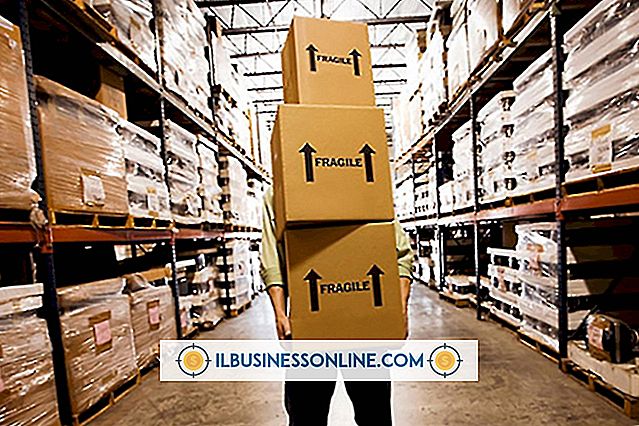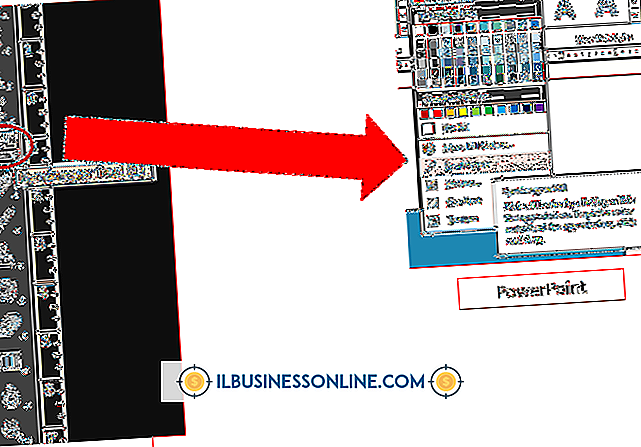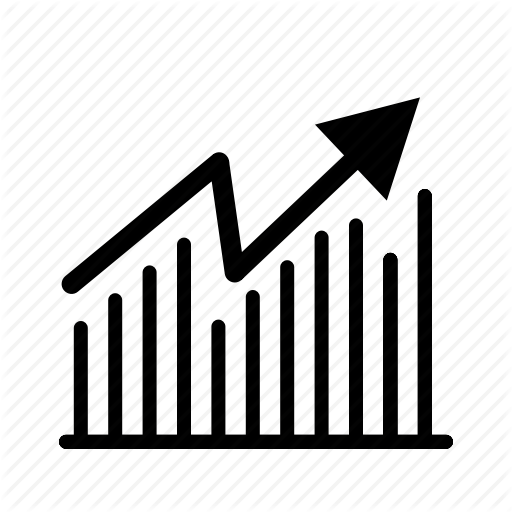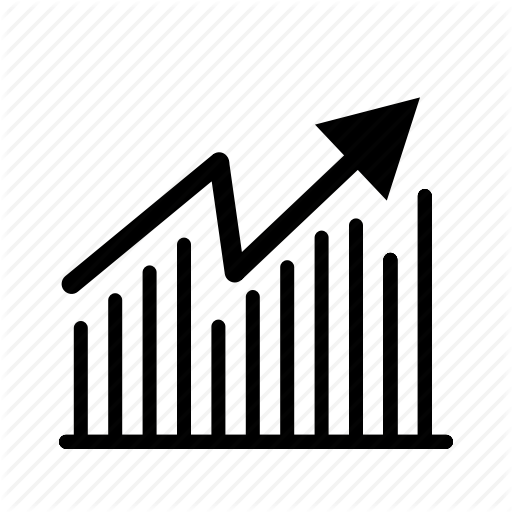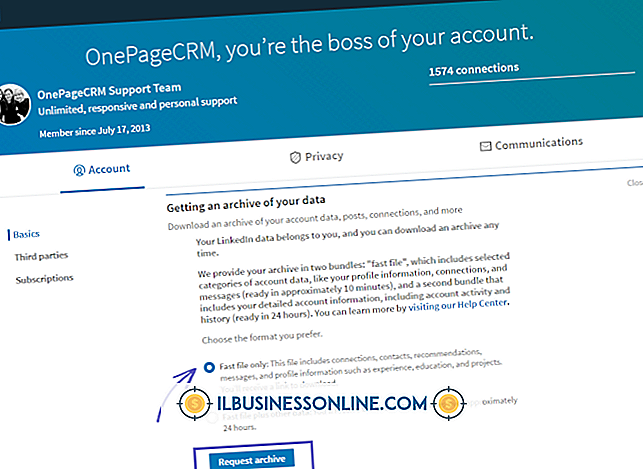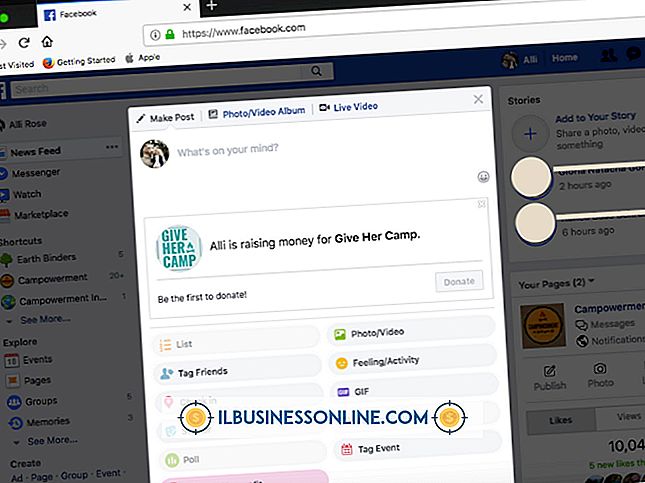Calc में XLS शीट्स के साथ कैसे काम करें

Calc Microsoft Excel के लिए एक पूर्ण विशेषताओं वाली स्प्रेडशीट अनुप्रयोग है। यह नि: शुल्क अपाचे ओपनऑफिस सूट के साथ बंडल में आता है और माइक्रोसॉफ्ट एक्सेल के सभी हाल के संस्करणों सहित स्प्रैडशीट प्रारूपों की एक विस्तृत विविधता का समर्थन करता है। आप Calc में नई स्प्रेडशीट भी बना सकते हैं और यदि आप एक्सेल का उपयोग करने वाले सहकर्मियों या ग्राहकों के साथ सहयोग करने की आवश्यकता है तो उन्हें XLS या XLSX फ़ाइलों के रूप में सहेज सकते हैं।
1।
Calc खोलें, "फाइल" पर क्लिक करें और फिर "ओपन" पर क्लिक करें। यह सुनिश्चित करने के लिए फ़ाइल नाम फ़ील्ड के आगे फ़ाइल प्रकार ड्रॉप-डाउन की जाँच करें कि "सभी फ़ाइलें ( । )" चयनित है। वैकल्पिक रूप से, आप ओपन ऑफिस द्वारा समर्थित XLS प्रारूप और अन्य सभी स्प्रेडशीट फ़ाइल स्वरूपों को प्रदर्शित करने के लिए "स्प्रेडशीट" विकल्प चुन सकते हैं।
2।
अपने XLS फ़ाइल के स्थान पर ब्राउज़ करें, इसे चुनें, और "खोलें" पर क्लिक करें।
3।
"फ़ाइल" और "इस रूप में सहेजें" पर क्लिक करें। डिफ़ॉल्ट रूप से, एक्सएलएस फ़ाइल प्रारूप "ड्रॉप के रूप में सहेजें" ड्रॉप-डाउन में चुना गया है। आप या तो इसे एक XLS फ़ाइल के रूप में सहेज सकते हैं, प्रारूप को Open Office Calc प्रारूप (ODS) में बदल सकते हैं, या ड्रॉप-डाउन मेनू में सूचीबद्ध किसी भी प्रारूप से चुन सकते हैं।
4।
यदि वांछित है, तो "पासवर्ड के साथ सहेजें" बॉक्स को चेक करें और "सहेजें" पर क्लिक करें। यदि आपने फ़ाइल को पासवर्ड-सुरक्षा के लिए चुना है, तो पासवर्ड सेट करें संवाद प्रकट होता है। आप फ़ाइल को खोलने, संपादन या दोनों को सक्षम करने के लिए एक पासवर्ड सेट कर सकते हैं। सक्षम-संपादन पासवर्ड फ़ील्ड प्रकट करने के लिए "अधिक विकल्प" बटन पर क्लिक करें। समाप्त होने पर "ओके" पर क्लिक करें।
चेतावनी
- जबकि Calc का वर्तमान संस्करण Excel में बनाई गई पासवर्ड से सुरक्षित XLS फाइलें खोलेगा, 1.1.x रिलीज नहीं करेगा।
- Calc अर्धविराम का उपयोग सूत्र तर्क को अलग करने के लिए करता है, जबकि Excel अल्पविराम का उपयोग करता है। जब आप Calc में फ़ाइल खोलते हैं या जब तक आप अर्धविराम से कॉमा को प्रतिस्थापित नहीं करते हैं, तो आपके XLS फ़ाइल के कुछ सूत्र टूट सकते हैं।